适合VR游戏的FSR插件,提升帧率和画质
什么是 FSR?
FSR是FidelityFX Super Resolution的缩写,它使用先进的开源优化升级和高级帧生成技术来帮助提升受支持游戏的帧率。目前FSR只对PC游戏有效,但现在VR游戏可以使用OpenVR-FSR-APP来开启FSR。
下载地址:https://pan.baidu.com/s/1T6vKrUfkuIfCziT86rYVlQ?pwd=9yy3
1、安装好openvr-fsr-app后,会自动扫描steam游戏。
2、选择游戏进行设置(N卡打开use nvidia’s image scaling)
- apply mip bias:On
- radius:半径(推荐0.5)
- sharpness:锐化(推荐90%)
- render scale:渲染比例(推荐77%-85%)
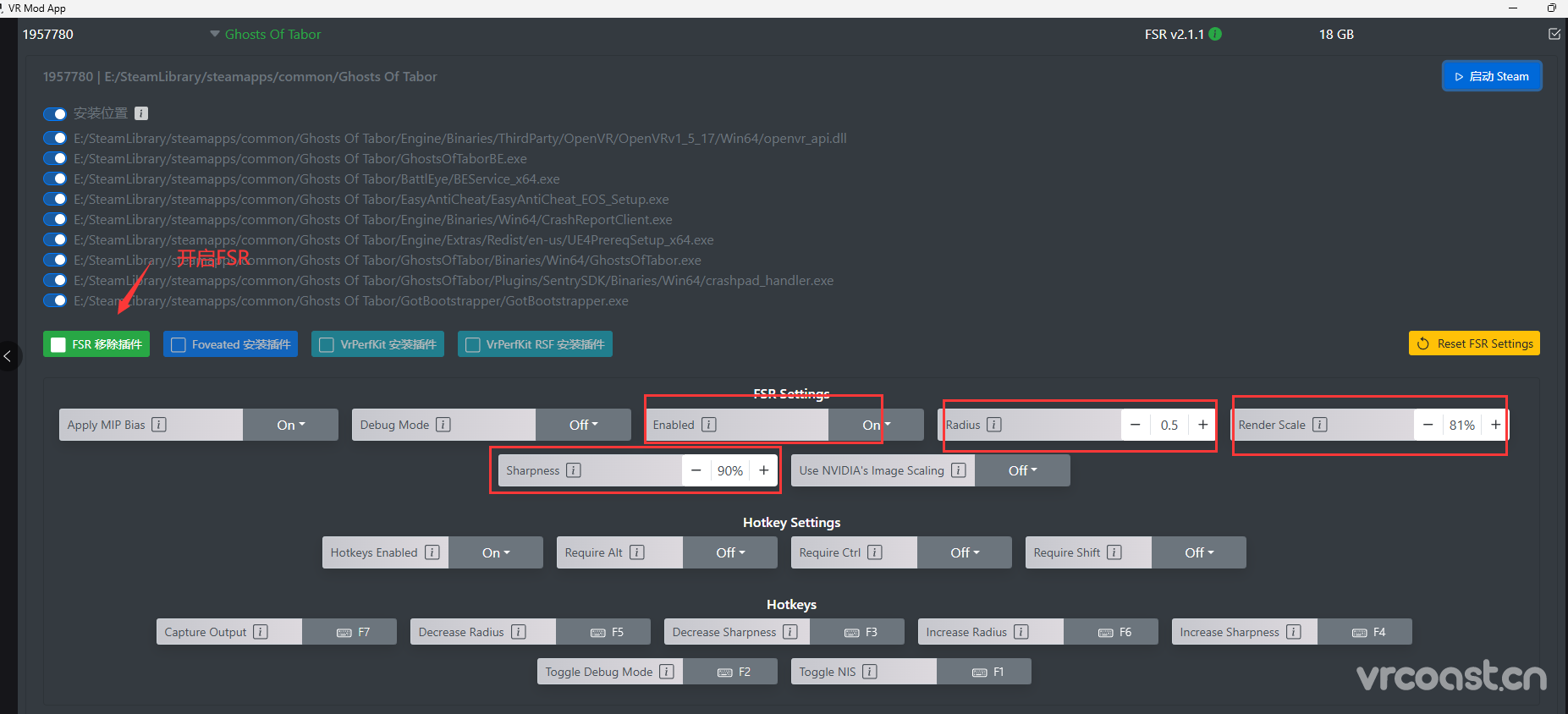
3、必须从openvr-fsr-app启动游戏才生效
4、查看是否开启fsr(按下F2键显示红色区域)

参数设置:
低端设置(适合 NVIDIA GTX 1660 或 AMD RX 570 等中低端显卡)
目标:提升性能,保持可接受的画质。
Render Scale:70%-80%
建议:降低渲染比例以提高帧率,同时保持较好的画质。
Sharpness:60%-70%
建议:适度增加锐度,避免画面模糊。
Radius:0.4-0.5
建议:较小的半径以减少高分辨率渲染区域,降低显卡负担。
Apply MIP Bias:开启
建议:确保纹理细节不会因为较低的分辨率而模糊。
中端设置(适合 NVIDIA RTX 3060 或 AMD RX 6600 XT 等中高端显卡)
目标:在良好的性能基础上,提供较高的画质。
Render Scale:80%-90%
建议:接近原始分辨率,提供较好的画质,同时保持较高的帧率。
Sharpness:70%-80%
建议:增加锐度,提升细节清晰度。
Radius:0.5-0.6
建议:中等半径,以在保留画质的同时减轻显卡负担。
Apply MIP Bias:开启
建议:保持纹理清晰度,避免模糊。
高端设置(适合 NVIDIA RTX 4080、4090 或 AMD RX 7900 XTX 等顶级显卡)
目标:最大化画质,保持优秀的性能。
Render Scale:90%-100%
建议:接近或等于原始分辨率,提供最佳画质。
Sharpness:90%-100%
建议:高锐度设置,确保细节和清晰度。
Radius:0.6
建议:较大的半径,以确保更广泛的高分辨率渲染区域。
Apply MIP Bias:开启
建议:增强纹理细节,保持高质量的视觉效果。
总结
低端硬件:降低渲染比例和锐度,以提升性能。
中端硬件:适中渲染比例和锐度,平衡性能和画质。
高端硬件:高渲染比例和锐度,以提供最佳画质。
作者:MK1818
https://www.bilibili.com/read/cv37164613/?jump_opus=1 出处:bilibili

低配置的福音